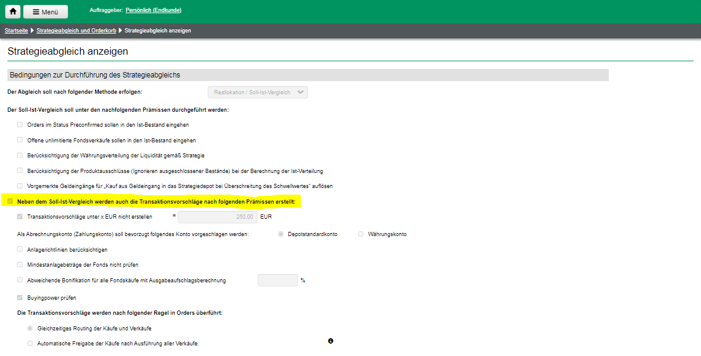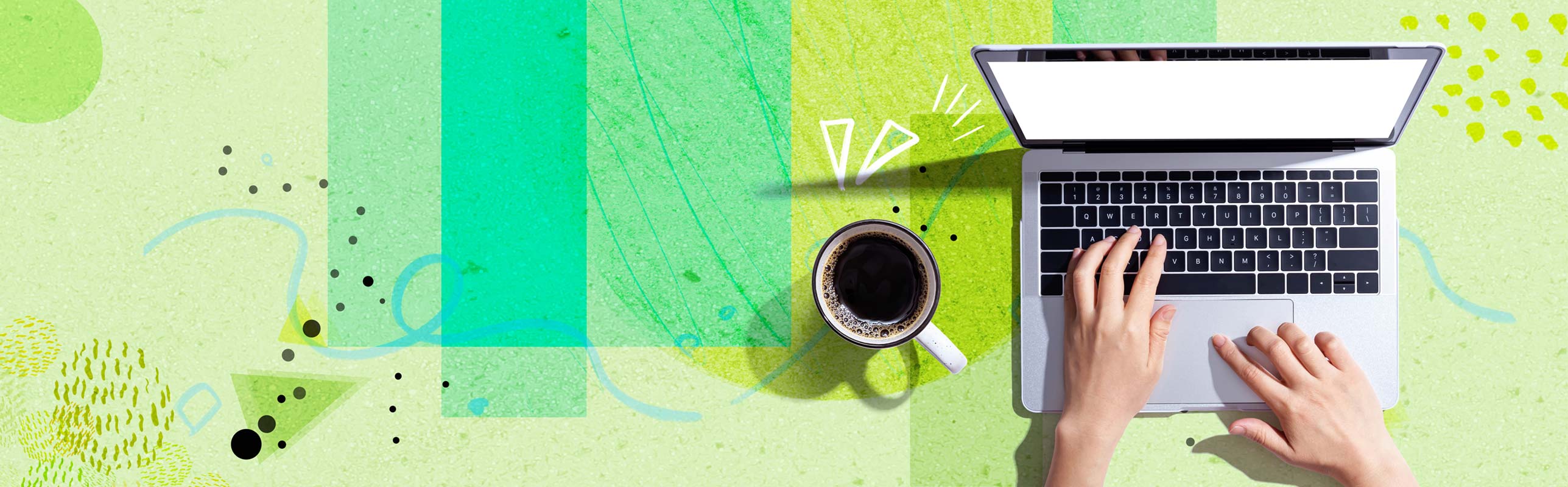Strategieabgleich und Orderkorb | Sammelorder
| Sammelerfassung Weisung
| Sammelabfragen
| Verwaltergebühren
| Schwellenwerte
| Benchmarks
| Verwaltung
1. Wie wird eine Strategie erstellt?
Unter Strategien -> Strategie erstellen können Sie eine neue Strategie bilden, indem Sie die gewünschten Wertpapiere mit ihren Gewichten hinzufügen und die Geschäftsbereiche auflisten (es ist darüber hinaus auch möglich erst Assetklassen hinzuzufügen und innerhalb dessen die entsprechenden Wertpapiere), innerhalb denen diese Strategie verfügbar sein soll. Damit erfolgt aber noch keine Zuordnung zu den Depots. Außerdem ist es auch möglich, bei der Erstellung den gewünschten Schwellenwert für die Weisung bei Geldeingang zu hinterlegen.
2. WebClient Strategie – Hinterlegung des Portfolioschlüssels (Depotgruppe)
Sie geben den Auftrag an Client Management, um den Portfolioschlüssel (Depotgruppe) anzulegen. Dies erfordert die Übergabe des 4-stelligen Portfolioschlüssels und der Beziehung.
1. Im Anschluss könnten Sie (oder Client Management) den Portfolioschlüssel mit der Strategie verknüpfen:
Im WebClient geht man auf Strategien und sucht man nach der gewünschten Strategie, indem man ihr Strategiekürzel angibt.
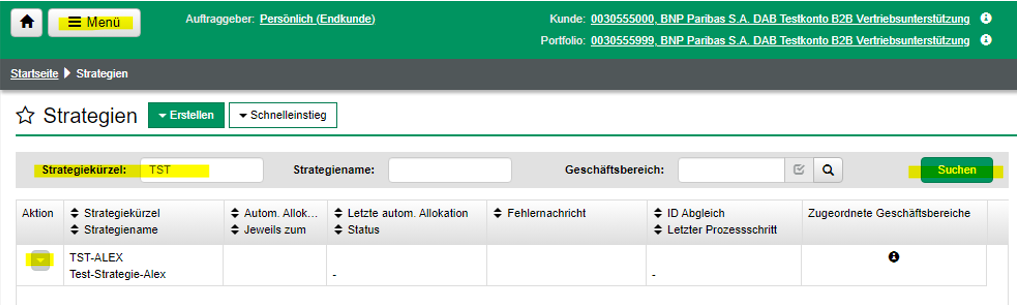
Es ist auch möglich, nach dem gewünschten Geschäftsbereich/OrgID statt des Strategiekürzels zu suchen.

2. Nachdem die gewünschte Strategie in der Liste gefunden ist, drückt man die Taste im Feld Aktion und wählt man Depotzuweisungen bearbeiten.
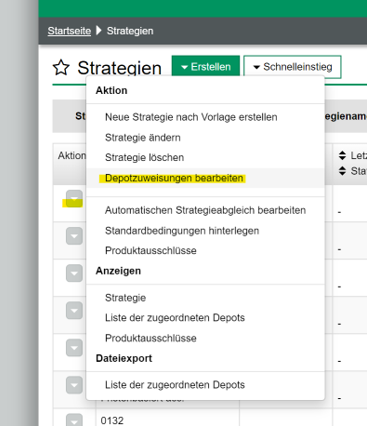
3. Nach der Weiterleitung zur gewünschten Seite, klickt man auf die grüne Burgertaste auf der linken Seite und wählt man Liste hinzufügen unter Aktion.
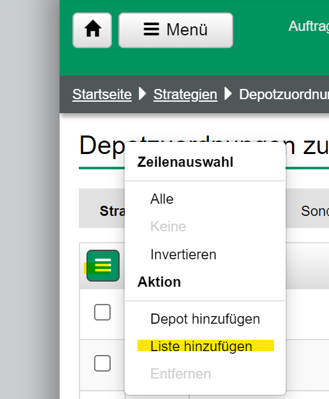
4. Dann landet man auf die Listenauswahl – Seite und gibt das DPG und die Nummer der gesuchten Liste in der Suchleiste oben an.
WICHTIG: Die Reihenfolge der Eingabe muss so sein: DPG:_XXXX
Also, nach DPG muss ein Leerzeichen stehen und erst dann die Listennummer.

Wenn hier keine DPG-Liste auftaucht, sind vermutlich noch keine Kunden dem Portfolioschlüssel zusortiert (oder es existiert kein Portfolioschlüssel).
Wenn Listen erstmal bereits zusortiert sind, kann man diese auch nicht in der Übersicht sehen.
Wenn die Liste existiert und noch nicht zugeordnet ist, kann diese nun einer Strategie zugeordnet werden.
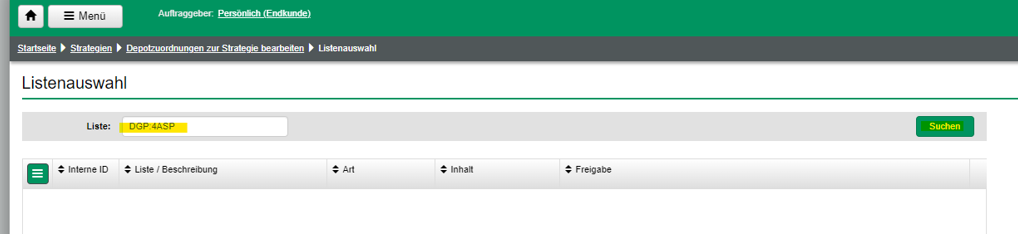
1. Als erstes rufen Sie im Ordermanager den Menüpunkt Strategien auf und suchen nach der bereits bestehenden Strategie anhand des Strategiekürzels oder des Strategienamens. Dann betätigen Sie den Aktionsbutton bei der gewünschten Strategie.
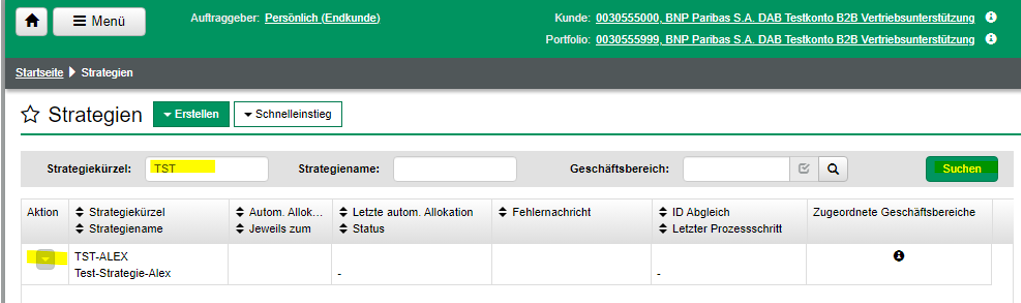
2. Und nun gehen Sie auf „Depotzuweisungen bearbeiten“.
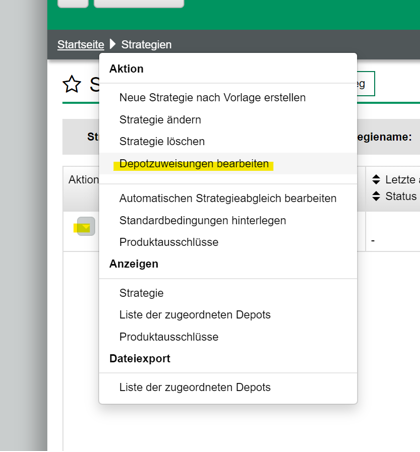
3. Anschließend klicken Sie den grünen Burgerbutton an und wählen in dem neuen Fenster die Aktion Depot hinzufügen aus.
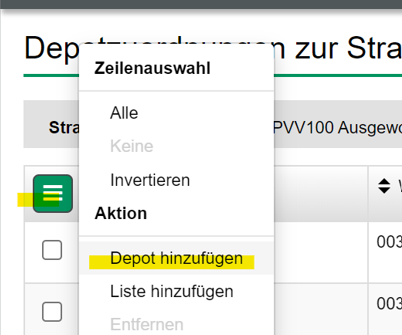
4. Nun wählen Sie das gewünschte Depot aus.
Wichtig: wenn nach der Depotnummer gesucht wird, müssen die 2 führenden Nullen mit angegeben werden.
Das Depot kann nun angehakt werden und ganz unten mit dem OK Button bestätigt werden.

3. Weisung bei den Geldeingängen
Die folgenden Arten von Geldeingängen werden bei Weisungen berücksichtigt: Gutschriften, Lastschriften, Überweisungen und Steueroptimierungen (ausgeschlossen Wertpapiere, Dividenden, Zinsen, und sonstige Ausschüttungen). Alle diese Geldeingänge sind im Zeitraum von der letzten Weisung bis zur zukommenden Weisung akkumuliert. Wenn der Schwellenwert der Weisung z.B. auf 2500€ gesetzt ist, werden alle Geldeingänge ab der letzten Weisung aufgelistet, bis ihre Summe wieder 2500€ beträgt. Falls der Schwellenwert erreicht oder überschritten wird, werden Geldeingänge aufgelöst und in das Strategiedepot übertragen.
Die Weisungsanstellungen können individuell auf Kundenebene angepasst werden.
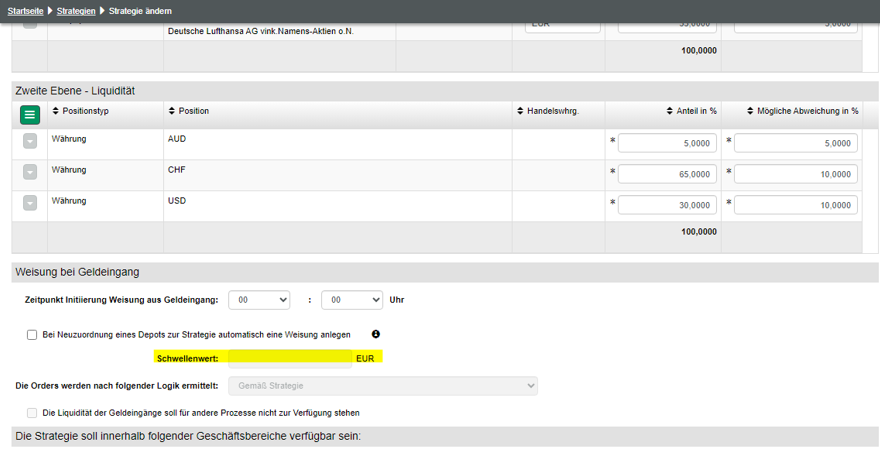
4. Strategieabgleich
Das B3 WebClient Programm ermöglicht die Sammelbearbeitung mehrerer Kunden gleichzeitig und übernimmt die Verwaltung der Kundenportfolios in einigen Bereichen automatisch.
- Neue Strategien erstellen
- Depots den Strategien zuweisen
- Abgleich der realen Depots mit den zugewiesenen Strategien
Der Abgleich erfolgt immer pro Strategie, d.h. die Strategie definiert, welche Depots abgeglichen werden.
- Die Bestimmung der Strategie ist nun unterhalb der „Prämissen“ zu finden. Der Abgleich kann jetzt strategieübergreifend ausgeführt werden. Das bedeutet, dass über die Listenfunktion Depots mit unterschiedlichen Strategien abgeglichen werden können. Zudem können Sie manuell Depots hinzufügen.
- Im Anschluss kann zwischen der Methode der Reallokation/Soll-Ist-Vergleich und der Folgeanlage ohne Reallokation unterschieden werden (es gibt nun verschiedene Arten, die Transaktionsvorschläge zu berechnen).
- Preconfirmed Orders sollen so berechnet werden, als wären sie bereits ausgeführt.
- Sofern Ihre Cash Quote auf verschiedene Währungen aufgeteilt ist, werden sie im Strategieabgleich berücksichtigt.
- Bestände, die laut Strategie nicht vorhanden sein dürften, werden nicht verkauft.
- Im Falle einer Überschreitung des Schwellenwertes werden Geldeingänge aufgelöst und in das Strategiedepot übertragen.
- Wenn am Anfang beim „Neben dem Soll-Ist-Vergleich werden auch die Transaktionsvorschläge nach…“ kein Häkchen gesetzt ist, werden keine Transaktionsvorschläge generiert.
- Als nächstes geben Sie an, ab welchem Betrag die Veränderung des Depots in die Transaktion einfließen soll.
- Dann haben Sie die Möglichkeit, das bevorzugte Abrechnungskonto der Gelderträge auszuwählen.
- Die Order lassen sich manuell auf alle Depots oder auf bestimmte Depots, die ausgewählt werden, übertragen.
Aber da gibt es mehrere Möglichkeiten, was schiefgehen kann.
Allgemeines Vorgehen, falls die Strategie nicht abgeglichen werden kann:
1. Sie müssten Ihren Benutzer oder Ihre Interne ID mitteilen, damit der Abgleich aufgerufen werden kann.
2. Es wird im Strategieabgleich und Orderkorb gleich darauf hingewiesen, dass fehlerhafte Transaktionsvorschläge vorhanden sind. Man muss Aktionsbutton öffnen und dann Bearbeiten und Freigeben Sammelorderansicht (Wertpapierebene bzw. Transkationsebene) anklicken. Wenn der Fehler außen sich auf die Depots bezieht, dann klicken Sie bitte im Aktionsbutton unter Aktion Bearbeiten und Freigeben Depotansicht. Dann befinden Sie sich auf der Depotebene und können dort Änderungen bezüglich der abzugleichenden Depots vornehmen.
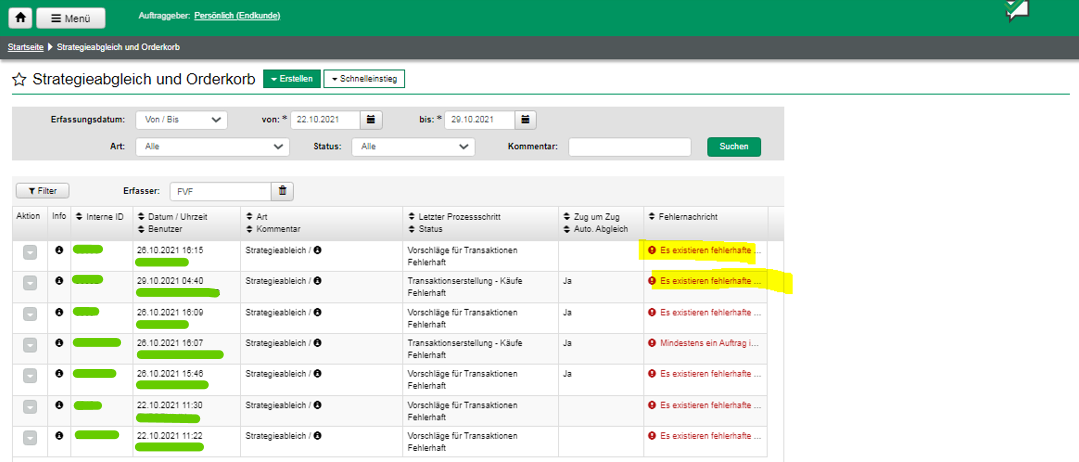
3. Die Fehler tauchen aber so gut wie immer in der Transaktionsebene auf.
Sie sind jetzt auf Transaktionsebene und können indem Sie in der äußersten Spalte rechts auf Davon fehlerhaft klicken nach den Fehlern pro Wertpapier sortieren.
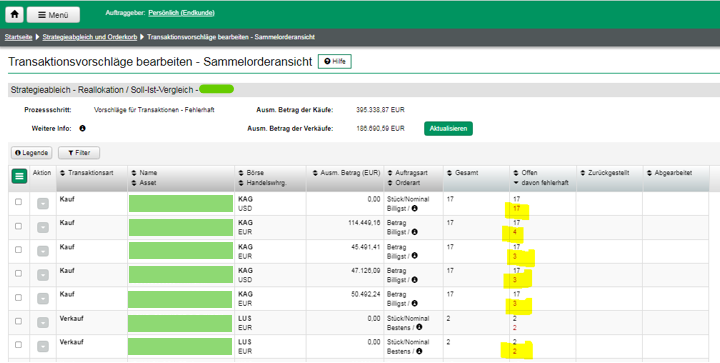
Um zu erfahren, was hinter dem Fehler steckt, haben Sie jetzt wieder die Möglichkeit in die nächste Ebene zu gelangen, indem Sie wieder vorne auf den Aktionsbutton und Transaktionsvorschläge klicken.
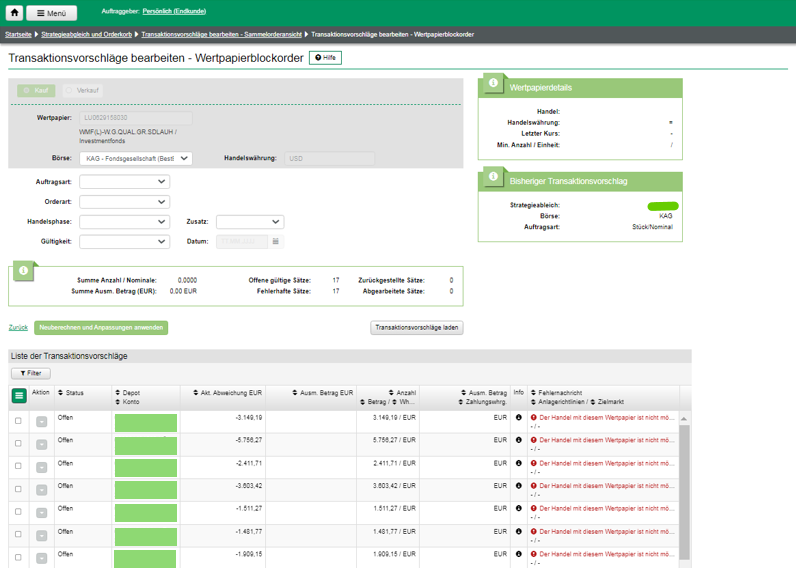
Jetzt öffnen sich die Transaktionsvorschläge pro abzugleichende Depots für das einzelne Wertpapier.
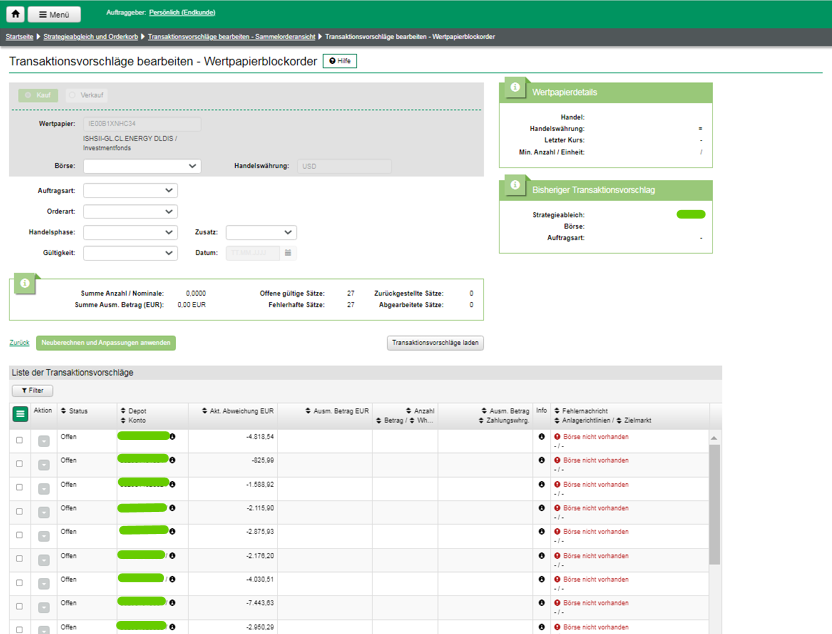
4. Das sind die meistbekannten Fehlermeldungen.
- Der Handel mit diesem Wertpapier ist nicht möglich (sichtbar auf den früheren Screenshots)
Die Position für den Abgleich kann zurückgestellt werden, damit der Rest abgeglichen werden kann. Man klickt wieder auf den Aktionsbutton und dort die Position zurückstellt.
Wenn es nicht möglich ist, dann macht der Sachbearbeiter ein Screenshot mit den relevanten Informationen, schreibt die Interne ID des Abgleichs auf und sendet eine E-Mail zur Klärung an digital@dab.com . - Börse nicht vorhanden (sichtbar auf den früheren Screenshots)
Auch hier bietet der Sachbearbeiter an die Position für den Abgleich zurückzustellen und sendet eine E-Mail wie oben beschrieben an digital@dab.com . Hier muss vom Team WP Stammdaten ggf. die Börsenzuordnung geändert werden. Dieser Fehler wird auch präsentiert, wenn z.B. Fondsanteile nur in USD bezogen werden können, aber Sie kein entsprechendes USD-Verrechnungskonto haben. Dann stellen Sie den Sachverhalt ordentlich mit Screenshots dar und senden sie dem Sachbearbeiter zu, er übernimmt dann den Rest. - Sie besitzen nicht das Recht, in dieser Risikoklasse zu handeln
- Ein Versuch, die Position für den Abgleich zurückzustellen (wie im a))
- E-Mail mit Sachverhalt an B2BTechSupport@dab.com
- Man muss dann weitere Auskünfte und Angaben zur Erfahrung im Wertpapierhandel machen und kann ggf. freigeschalten werden, das muss aber durch die Fachabteilung erledigt werden.
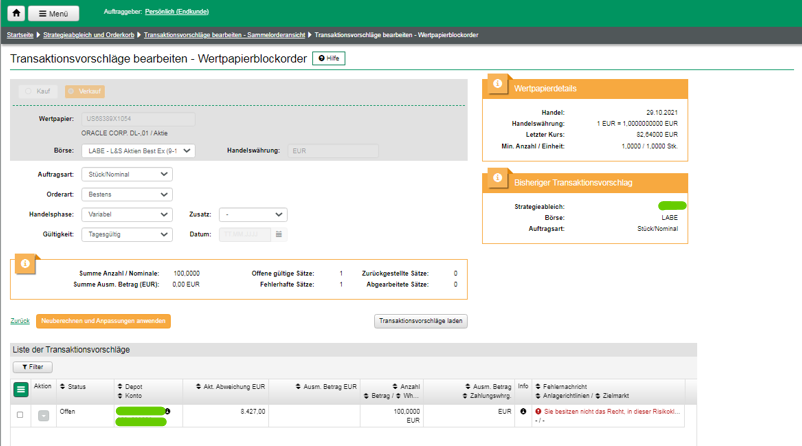
- Unzureichende Buyingpower
=> Ein Versuch, die Position für den Abgleich zurückzustellen
=> In der Planung der Strategie kann der Haken beim übergeordneten Punkt Die Transaktionsvorschläge werden nachfolgender Regel in Orders überführt:
- Automatische Freigabe der Käufe nach Ausführung aller Verkäufe stehen.
Dann wird erst verkauft und dann gekauft.
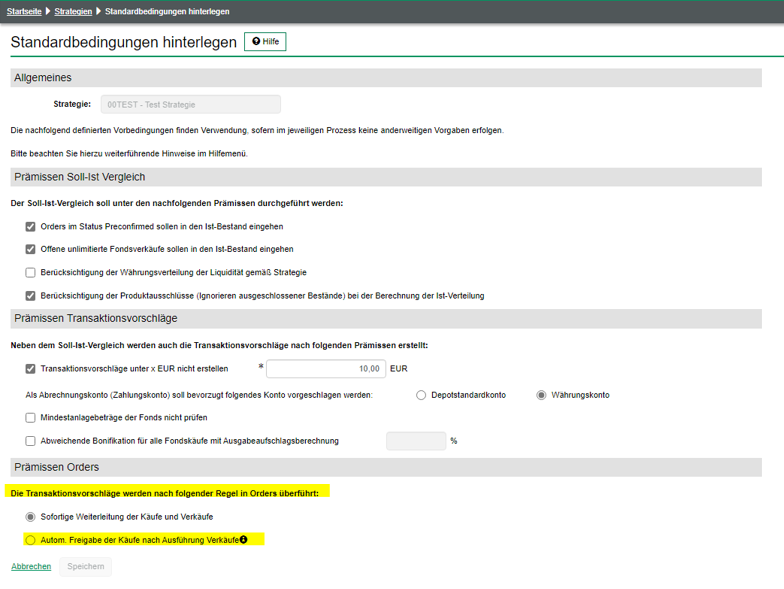
=> Wenn der Fehler dann immer noch kommt, wird durch den Verkauf nicht genug Liquidität für den Kauf zur Verfügung gestellt und muss man dann weiteres Cash im Verrechnungskonto zur Verfügung stellen.
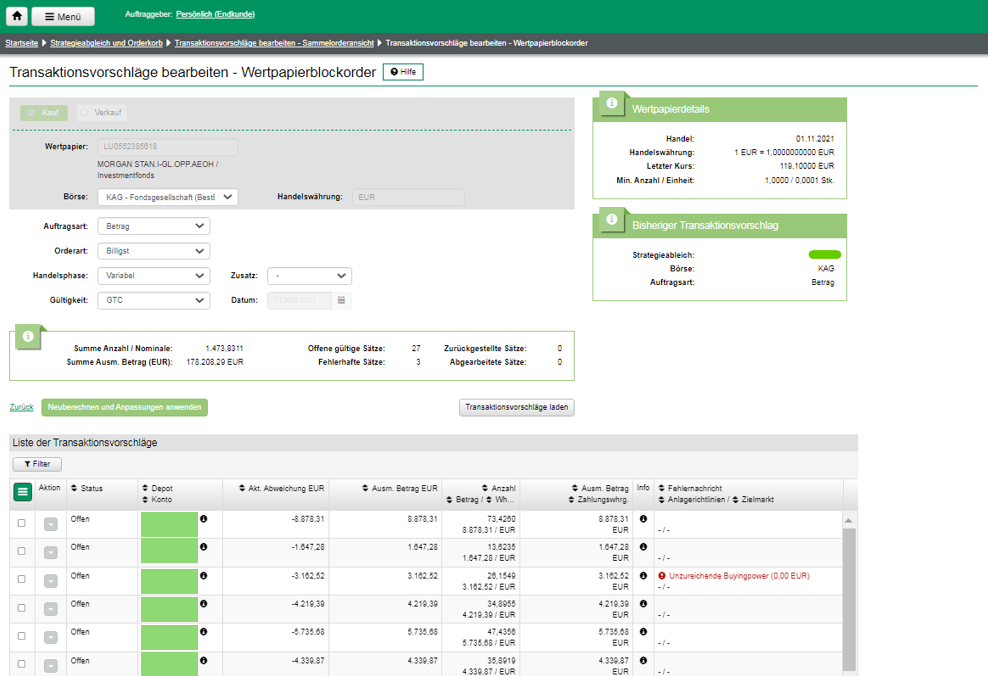
Falls beim Strategieabgleich keine Transaktionsvorschläge erstellt werden, muss man:
- Auf Strategieabgleich anzeigen gehen
- Gelbe Markierung checken (Neben dem Soll-Ist-Vergleich werden auch die Transaktionsvorschläge nach folgenden Prämissen erstellt): Wenn dieser Haken nicht gesetzt wird, dann wird nur der Soll/Ist Vergleich erstellt aber nicht die Transaktionsvorschläge und man kommt nicht weiter.
Wichtig: Also ist dieser Haken immer zu setzen außer, wenn man wirklich nur Info über Soll/Ist Zustand will.
Bei Beraterwechsel werden Gebührenprofile und Benchmarks für die Verwalterprofile entfernt, die Strategie allerdings nicht.